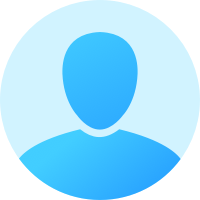Eclipse SDK ve And.Std. Sync Error
Merhabalar,
Aklımda bulunan bir eğitim uygulamasını geliştirmek üzere Java'ya başlamaya karar verdim. Bunun için hem Eclipse Neon, hem de Android Studio yükledim. Her ikisinde de beni günlerce uğraştıran, gerek Türkçe gerekse yabancı kaynaklarda çözümünü aradığım ancak hiçbir şekilde başarıya ulaşamadığım bir iki sorun mevcut. Eclipse sorunu, SDK manager ile ilgili. "Install new software" dedim, "http://dl-ssl.google.com/android/eclipse/" adresini girdim ancak bağlandı hatası aldım. Ekran görüntüsünde mevcut. İkincisi ise Android Studio üzerindeki "Error:Connection timed out: connect. If you are behind an HTTP proxy, please configure the proxy settings either in IDE or Gradle." sorunu. Bunun da ekran görüntüsü ekte mevcut.
İlgili sorunları nasıl çözeceğimi henüz bilmiyorum. O kadar fazla yöntem denememe rağman çözülmedi. Acaba benim bilgisayarda mı sorun var diye düşünmeye başladım. Bu arada, windows 7 kullanıyorum. 4GB RAM, 2.3GHz intel i5, 64 sistem özelliklerinden.
Çözümü bilen veya yardımcı olabilecek birisi ilgilenirse memnun kalırım.
Teşekkürler.